![[標準]表示モード](img/slide-delete01.png) スライドの削除は、[標準]表示モードの、画面の左端にあるスライド一覧で操作するか、
スライドの削除は、[標準]表示モードの、画面の左端にあるスライド一覧で操作するか、
![[スライド一覧]表示モード](img/slide-delete02.png) [スライド一覧]表示モードで操作を行います。
[スライド一覧]表示モードで操作を行います。
このページでは、[標準]表示モードの図で操作をご紹介しますが、[スライド一覧]表示モードでも操作方法は同じです。
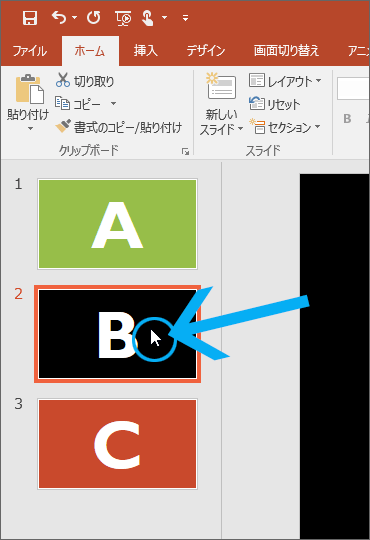 まずはスライド一覧で、削除したいスライドを選択します。
まずはスライド一覧で、削除したいスライドを選択します。
スライドを1枚だけ削除したい場合には、その1枚だけを選択すればいいですし、複数のスライドを一気に削除したければ、その複数のスライドをまとめて選択します。
![[Delete]キー](img/slide-delete05.png) キーボードの[Delete]キーを押せば、
キーボードの[Delete]キーを押せば、
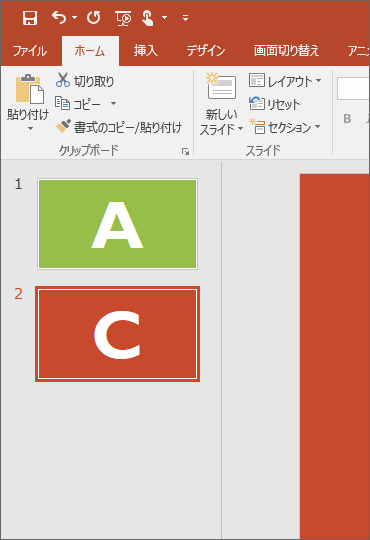 選択したスライドを削除することができました!
選択したスライドを削除することができました!

 Officeの使いこなしテクニックをメールでお届け!
Officeの使いこなしテクニックをメールでお届け!